In diesem Abschnitt wird beschrieben, wie Sie das Bios des Advantech-Mainboards einstellen
Release-Zeit:2023-02-20 16:31:36
1. Legen Sie Datum und Uhrzeit des Systems fest
Drücken Sie auf dem Standard-BIOS-Einstellungsbildschirm die Pfeiltasten, um den Cursor auf Datum und Uhrzeit zu bewegen, und drücken Sie dann Seite hoch / Seite runter oder + / & amp; S722, um das Datum und die Uhrzeit des Systems zu korrigieren.
2. Einstellungen der IDE-Schnittstelle
Die Einstellung der IDE-Schnittstelle ist die Anzahl der IDE-Geräte, der Typ und der Betriebsmodus Einstellungen. Das Computer-Motherboard verfügt in der Regel über zwei IDE-Schnittstellensteckplätze, eine IDE-Datenleitung kann mit zwei IDE-Geräten verbunden werden, so dass im allgemeinen Computer eine Verbindung zu 4 IDE-Geräten hergestellt werden kann. Die Bedeutungen der einzelnen Elemente im IDE-Schnittstellen-Setup sind wie folgt:
IDE Primary Master: Gibt die primäre IDE-Schnittstelle für den IDE-Steckplatz der primären Gruppe an.
IDE Primary Slave: bezeichnet die sekundäre IDE-Schnittstelle des IDE-Steckplatzes in der primären Gruppe.
IDE Secondary Master: bezeichnet die primäre IDE-Schnittstelle des zweiten IDE-Steckplatzes.
IDE Secondary Slave: zeigt die sekundäre IDE-Schnittstelle des zweiten IDE-Steckplatzes an. Nachdem Sie eine IDE-Schnittstelle ausgewählt haben, können Sie auf Page Up / Page Down oder + / - klicken, um den Festplattentyp auszuwählen: Manuell, Keine oder Auto. In der Zwischenzeit besagt Manual, dass der Benutzer die Parameter des IDE-Geräts einstellen darf. Keine zeigt an, dass die BIOS-Einstellungen des Computers beim Start des Geräts nicht erkannt werden. Im Allgemeinen wird am häufigsten verwendet, um die Liste der Aktionselemente des Computers einzustellen. Wenn Sie beispielsweise eine Software mit der Abschaltscheibe installieren möchten, müssen Sie das BIOS einstellen, die BIOS-Liste der Aktionselemente festlegen, die das Laufwerk starten soll, damit der Computer nach dem Neustart die Software des Abschaltgeräts eingeben kann. Natürlich kann auch im Computer-BIOS der Zustand des Computers überprüft werden, z. B. die CPU-Temperatur.
Das Gerät auf der IDE-Schnittstelle, d. h. das IDE-Gerät auf der Schnittstelle, ist maskiert. Auto zeigt an, dass die Parameter des IDE-Geräts automatisch erkannt werden. Es wird empfohlen, Auto zu verwenden, damit das System automatisch nach Festplatteninformationen suchen kann.
3. Konfigurieren Sie das Diskettenlaufwerk (Laufwerk A / Laufwerk B).
Die Optionen Drive A und Drive B werden verwendet, um den Diskettenlaufwerkstyp des Geräts auszuwählen. Allgemeines Motherboard-BIOS unterstützt zwei Diskettenlaufwerke, im System namens A-Disk und B-Disk, entsprechend den BIOS-Einstellungen für Laufwerk A und Laufwerk B. Wenn das Diskettenlaufwerk an das verzerrte Ende des Datenkabels angeschlossen ist, sollte das BIOS auf Laufwerk A eingestellt werden. Wenn es keine verzerrte Ausrichtung in der Mitte der Verbindung gibt, sollte es im BIOS auf Laufwerk B gesetzt werden. Es gibt 4 Optionen in den Diskettenlaufwerk-Einstellungen: Keine, 1,2 MB, 1,44 MB und 2,88 MB, jetzt verwenden fast alle 1,44 MB von 3,5 IN-Diskettenlaufwerk, also entsprechend der Ausrichtung der Diskettenlaufwerk-Verbindungsdatenleitung auf & quot; 1,44 MB, 3,5 in & quot; am entsprechenden Laufwerk A oder Laufwerk B gesetzt werden. Wenn der Computer kein Diskettenlaufwerk hat, setzen Sie Laufwerk A und Laufwerk B auf Keine.
4. Anzeigemodus einstellen (Video / Halt ein)
Das Video-Element ist die Einstellung des Anzeigemodus. Das allgemeine System akzeptiert, dass der Anzeigemodus EGA / VGA ist, was nicht vom Benutzer korrigiert werden muss. Halt On Element ist das System Fehlereinstellung, vor allem verwendet, um den Computer in der Start-up-Selbsttest Fehler gesetzt, sollte die entsprechende Operation zu nehmen.
5. Speicheranzeige
Der Bereich Speicheranzeige verfügt über drei Optionen: Basisspeicher (Basisspeicher), Erweiterter Speicher (erweiterter Speicher) und Gesamtspeicher (Gesamtspeicher). Dieser Parameter kann nicht geändert werden. Drücken Sie Esc, um nach Abschluss der CMOS-Einstellung zum Hauptbildschirm der BIOS-Einstellung zurückzukehren.

-
 202212-29
202212-29Mitsubishi plc und Verfahren zur Einstellung der Computerkommunikation
Öffnen Sie die Mitsubishi plc Programmiersoftware, Menü & quot; Online & quot; -->; & quot; Übertragungseinstellungen & quot; innen, um Ihre Verbindungsmethode auszuwählen.1, erste Mitsubishi plc ···
-
 202307-07
202307-07Einführung in die Verwendung von LS PLC
1, für die Steuerung der SchaltmengeDie Fähigkeit der SPS, die Schaltmenge zu steuern, ist sehr stark. Die Anzahl der von den Eingangs- und Ausgangspunkten kontrollierten Punkte beträgt nur ein Dut···
-
 202302-07
202302-07WEINVIEW TK6070ih Touchscreen in die Systemeinstellung was sind die Methoden?
1. In der Regel befindet sich in der unteren rechten Ecke des Touchscreens eine kleine schwarze Pfeilschaltfläche. Nachdem Sie darauf geklickt und das richtige Passwort eingegeben haben, können Sie ···
-
 202302-17
202302-17Neue Funktionen von Siemens SIMATIC S7-1200 PLC V2,0
Zusätzlich zu den bestehenden Produktmerkmalen fügt SIMATIC S7-1200 V2,0 die folgenden Mechanismen und Funktionen hinzu:Integrierte PROFINET-IO-Controller-Schnittstelle mit integrierter PROFINET-Sch···
-
 202305-19
202305-19Mitsubishi PLC-Steuerwechselrichter-Methode
Erstens, Mitsubishi plc analoge Signalsteuerung FrequenzumrichterHardware: fx1n Typ, fx2n Typ plc Host, ausgestattet mit einem einfachen FX1N-1DA-BD erweiterte analoge Ausgangsplatine; Oder analoger E···
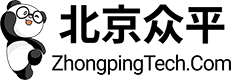

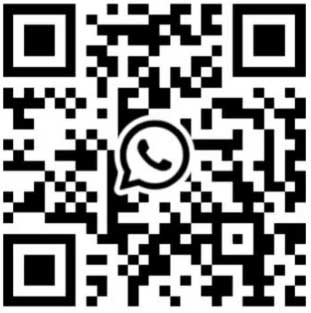
 +8618621383628
+8618621383628 +8613811814778
+8613811814778 info@zhongpingtech.com
info@zhongpingtech.com Gebäude 26, Gemeinde Liyuan, Bezirk Chaoyang, Peking, China
Gebäude 26, Gemeinde Liyuan, Bezirk Chaoyang, Peking, China